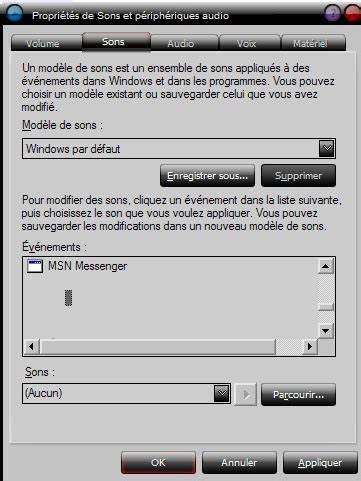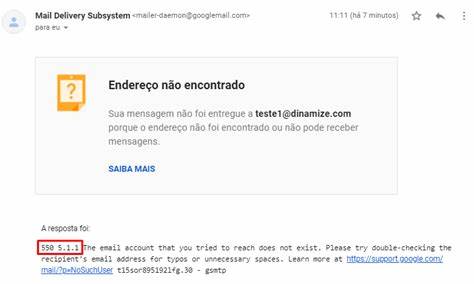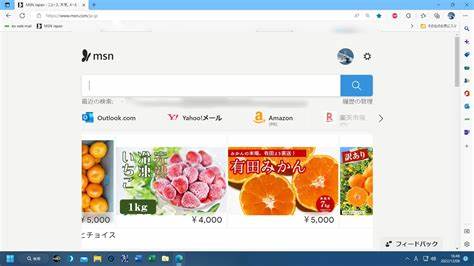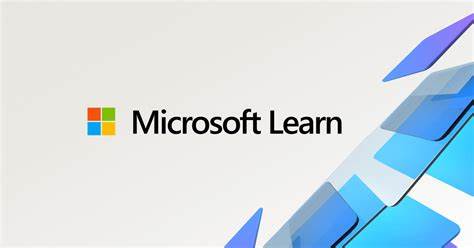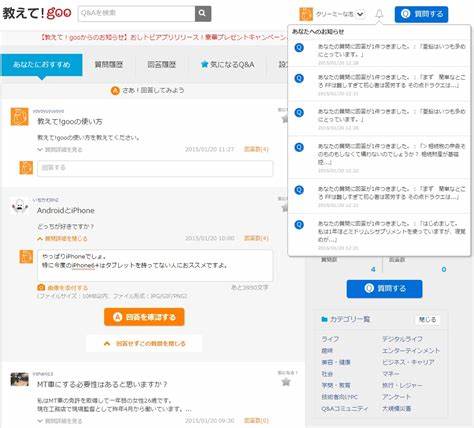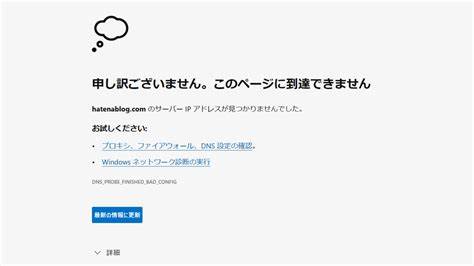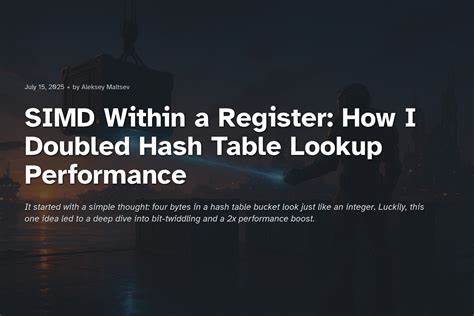MSN Messenger(后续演进为Windows Live Messenger)曾是全球最受欢迎的即时通讯工具之一,其清晰简洁的界面及多样的功能,满足了无数用户的社交需求。在众多功能中,声音提示系统作为用户接收消息、好友上线提醒及各种动态的反馈手段,扮演着不可忽视的角色。然而,许多用户在使用过程中遇到“MSN无声音”的难题,即连接好友、消息提醒或拨打窗口等操作无法发出声音提示,极大地影响了使用体验。针对这一问题,本文将为您详细解读其可能的成因,并给出实用的解决方法,助您轻松找回MSN的声音提示功能。MSN无声音问题的常见表现包括登陆好友时无提示音、好友发送消息时无声音提醒、接受连击(wizz)无音效等。这些问题往往突然出现,有时更新MSN版本后开始显现,给用户带来极大的困扰。
首先,让我们从软件自身的设置入手排查。MSN Messenger内置的“选项”面板中,有专门用于控制声音效果的参数,其中包括“启用声音通知”和具体的声音样式选项。如果这些设置未打开或被误关闭,即使程序正常运行,也不会发出任何声音。因此,确保“声音”选项中所有相关的报警音被勾选是恢复声音的第一步。随后,应检查“声音配置”是否正确加载对应的音频文件。MSN的声音依赖于操作系统中的声音库绑定,如果这些文件缺失、被替换或者与系统不匹配,声音同样无法输出。
用户可通过“控制面板-声音”中的声音方案,查看是否包含MSN相关的音效,并尝试重新指定或恢复默认设置。除了软件设置外,状态设定对声音提示也有显著影响。MSN设计中,当用户处于“忙碌”、“离开”或“隐身”状态时,默认会关闭部分甚至所有的声音通知,以免干扰用户。因此,如果您的状态不是“在线”,很可能导致声音提示功能失效。切换到“在线”状态进行测试,可以轻松验证这一假设。此外,系统层面的音量调节和硬件设备问题也需纳入排查范围。
有时电脑主机的扬声器音量被关闭,或者声音设备的驱动出现故障,都会导致MSN提示音无声。用户可以打开其他音乐或视频文件以确认硬件是否工作正常。驱动程序过时或冲突,也可能影响MSN对音频设备的访问权限,建议定期更新声卡驱动至最新版。安装第三方插件,如MSN Plus!,有时也会干扰声音提示的正常触发。虽然这些插件为MSN增加了丰富的功能,但不兼容或错误配置的插件可能导致声音功能失效。尝试禁用或卸载插件可以判断是否为此原因引起的问题。
细心用户会发现,一些系统更新或安全软件的防护机制会以“异常操作”拦截或阻止MSN正常调用系统声音接口。检查防火墙、杀毒软件的设置,确保MSN程序被列入信任或例外名单,避免其功能受到限制。对于一些顽固的问题,可以尝试通过修复安装来解决。Windows控制面板中的“程序和功能”,选择“修改”或者“修复”MSN安装,能够恢复缺失或损坏的文件,同时保留用户数据。万不得已时,重新安装MSN或Windows Live Messenger,能重新建立程序与系统之间的声音关联,修复被破坏的配置。尽管格式化电脑是终极方案,但通常不建议为一个软件的声音失效而付出如此代价。
总结来说,解决MSN无声音问题应从多方面进行,包括软件内部设置确认、状态切换、系统声音配置、硬件设备检查、插件管理以及安全软件配置。定位问题的关键是循序渐进地排查,从普通问题入手,逐步排除复杂干扰。面对MSN无声音的烦恼,采用上述步骤大多数用户都能顺利恢复正常声音,确保即时通讯的流畅和高效。MSN Messenger虽然已被Windows Live Messenger甚至微软Teams等工具替代,但它在网络通讯史上的地位仍不可忽视。回顾这段历史,也让我们更懂得软件使用中的细节维护和问题解决的重要性。未来即便面对新的通讯工具,类似的声音提示问题依然可能出现,掌握一套科学的排查方法,将助力每位数字时代用户高效利用工具,为线上交流保驾护航。
。